
2年前作った初モブ・ミツバチをリニューアルしてみました
立体のモブとして初めて展開図を作った思い出深いミツバチ。ものすごーーーく、必死に頑張って作った感のある展開図、かつ大きなサイズです。
なので、最近のモブサイズに合わせて、最近よく使う方法の展開図を作り直すことにしました。
通常のミツバチ4種
画像ファイルから見直し。
針の画像があるではないですか!
最初の頃は、第三視点の動画撮影もできず、飛んでくる動き回るミツバチを見て作っていました。今、よく観察すると……確かに、お尻に針がある……。
そして怒ったミツバチも作っていなかったので、この子たちも作ることにします。
それにしても画像ファイルがたくさんある……。
あ……、通常と怒ったタイプそれぞれに、お尻にミツ?花粉?をつけているかどうかの違いが……。全部で4種類、ですか……。
ミツバチの全体は立方体なので簡単。
でも、足6本、針、触覚2本と、細い小さなパーツがたくさん。そして2枚の羽も。これらを本体にどうつなげるのかが問題で……。
外れにくいものにしたくて。
足やお尻は切り込みがあっても、まあいいかと思えるのですが。
触覚は正面の顔についていて。でも、顔に切り込みをあまり入れたくなくて……。でもでも、組み立てにカッターを使うのは億劫で。ということで、仕方なく?顔に切り込みを入れてみることにしました。

ああ、それでも。
パーツ数がかなり少なくて。
あっという間にできあがり♪。組み立て時間も短いです!。。
通常のミツバチを作ったあと、怒ったミツバチの展開図を作り始めました。マイクラなので、5色のオウムの足の色が全て微妙に違っていたように、ぬるまYUが気づいていない箇所の画像変更もあるかも、と、覚悟して画像を比較。通常のミツバチとの違いは目だけでした、よかった。といっても、正面顔と、側面の3枚の画像は変更が必要でしたが。3枚の変更だけで済むなんてラクチン!。オウムのようなカラー変更ではないので、のりしろや折り線の色も変更しなくていいのです、ものすごーーくラクチン ♪。
編集ソフトでの緑化が最近頻発していてストレスになりつつあったので、ラクチン気分は癒し効果あり、です。
一体4役
初期の頃、かまどに火を入れる、などの遊べるペーパークラフトを作っていたので。ミツバチも1匹にして、目の画像を入れ替えたり、お尻の画像を入れ替えたりしようかなー、と思ったのですが。
お尻に花粉がついているミツバチ、よく見たら、体にも顔にもあちこちに花粉がついているのですね……。
顔周りはあまり差し込み口とか作りたくない、というのもあって。
うーーん、保留、かな。
寝る直前に思い立ちました。
お面のようなものを、開き扉のように。
怒り顔パーツをどこにつけようかと迷っていて。腹側に収納するのが一番いいかなと思ってたのですが、腹には足があるので……。ならば上?、でも触覚がある。と、昼間は頭が固くなり過ぎて、上下にしか目がいかず、保留……。寝る直前、ぼんやり、横もあるじゃない!と気づきました。。
展開図を作り始めて、お尻側はそうはいかないことに気づきました……。
横開きにすると、針がジャマになるのです。今度こそ上下のどちらかじゃないと……。
と、展開図を眺めていたら思いつきました。パタンと閉じてつまみを穴に差し込んで収納、じゃなくて、ポケットを作って突っ込めばいいんじゃないかと。ポケットにすれば、足のさらに内側にポケットを作れば、足があっても問題なし!。
顔も足側に……と思ったのですが、こちらはやっぱりサイドの赤い目も再現したいので、横開きのままに。再現したい、というか。一部だけ黒になる赤目ってなんだか、より一層、怖い気がして……。
扉タイプの展開図を作ってみました。
なんということでしょう。怒った子、お面を被った状態、そのお面を固定することを忘れてました。収納時のことは考えたのに。
収納ポケットと固定の穴を作っていたら、なんだかゴテゴテしてきてしまいました……。
やっぱりお面を別パーツにして、差し込むだけにしようかな……。失う可能性大だけど……。
ああ。うん。別パーツにして、裏には通常の顔にして……逆かな、表は通常、裏は怒った顔にして、常にパーツを挿しこんだ状態にすれば、ミニパーツのお片付け場所に困らない!。外れやすくてなくしやすい、という問題は残りますが……。
そして余分なことを考え始めました。4面の顔。分厚くなりすぎる??。花粉の服。収納場所に困る?。うーーん、ますますゴテゴテになりそうですが。冗談半分で作ってみます。ついでに、巣箱の小箱を追加したいな。あぁ、巣箱、ミツ有り無しを1個2役で……。
このゴテゴテ追加遊びを考えるのが楽しいのです。
1種類のところで長々と留まっているので、全種類の展開図を作りたい!と思っていても、ゴールになかなか近づきません。。

最終的に。
組み立ての手間の割に、顔の花粉って地味で。かつ、切り込み線や段差で顔がかわいくなくなってしまうので、顔の花粉はあきらめて。
内蔵パーツで通常モードとお怒りモードを作りました。うん、シンプルですっきり。パーツ移動中は、目の穴に通常の目とお怒りの目が同居して、ちょっとコワイことになりますが……。
体とお尻の花粉は着せ替えパーツを作りました。そして、別パーツってなくしやすいので、ハチの巣のお片付けボックスも。。
ミツバチ関連小道具
巣箱やハニカムブロック、花などを作ることにしました。
巣箱などは切って折るだけタイプで作ってますが、最近の展開図タイプではまだ作っていなかったので。
花はタンポポを選択。なんとなく黄色つながりで。。ウィザーローズと基本同じなので、画像を入れ替えるだけ。ウィザーローズのときは土台をぬるまYUが好きな苔ブロックにしましたが、さすがに?今回は草ブロックで。そして、草ブロックはバイオームによって色が変わるので、画像はモノクロ……。これはゲーム内からスクショして綺麗に揃え直し、です。
過去の展開図をみたところ、ハチミツブロックの画像がなんだかおかしい……。というわけで作り直しです。スライムと同様、中の画像と半透明用の画像に分かれているので、ペーパークラフトには使えず、これもゲームのスクショで画像を得ることにしました。
うーーん、すぐ終わる ♪ なんて思ってたら、あちこちにトラップがちりばめられていました。。
透過処理
透過処理をwindowsのペイントでちまちま処理しています。
子どもの頃、親のPCに入っていたお絵描きソフトには透過処理機能があってよく使っていたのだけれど。
古いPCを使っていた頃、ペイント系のソフトって重たくて頻繁にフリーズしていたので、拒否反応が出てしまって、最近はずっと標準のペイントです。。今なら、動画編集ソフトですらサクサク進むので、余裕で使える、のかな?。
で。
ペイントに、近々、透過処理やレイヤー機能が追加されるらしく。ものすごーーーく楽しみ。時間短縮になるのをとても期待してます。。
ストップモーションアニメ
ストップモーションアニメを作りたいと思い立って。
折角作るのなら、かわいいモブがいい。初めてなのだから、なるべく簡単なもので。以前に作ったミツバチの展開図をちょこっと手直しすれば、すぐだ!、なーーんて思って、ミツバチが候補にあがったのですが。
うーーん、組み立てのアニメをつくるという目的、そこにたどりつくまでが長くなりそうです……。
ストップモーションを簡単なスライムで、と思ったのですが、が、が!。
スライムは初期に作ったモブなので。展開図を最近バージョンに作り直し始めたところ、画像があまり綺麗じゃなかったので、画像から作り直すことにしました。スライムって、画像は内部と目と周りの半透明に分かれていて。紙では透明部分を表せないので。ゲーム内のスライムから画像を入手することに……。
ミツバチからスライムに変更しても、目的のスタート地点に到達するまでが長くなりそうです……。
ストップモーション……。テープ留が必要?、表から見えない支えが必要?、組み立て途中の本体を大量に用意した方がいい?。うーーん、イメージした動きを作ろうとすると、準備がものすごーーーく大変な気がします……。
思いついてちょこっと試したものに、仕掛け絵本のようなものがあります。作ってみたものの、なんだかこう、ぶわーっと感が出ない……、迫力がないのです……。初心者過ぎるから、ですよね、きっと。思い描いたものを形にできるようになるまでに、時間がかかりそう、というか、到達するのか??と思うレベルです……。
箱庭が好きで。小さい空間にちまっとしたものが静かに佇んでいるものか、小さな空間に迫力のある動きをイメージできるものが理想ですが。うーーん、なんだか陳腐というか、いまいちになってしまうのです。配置とかセンスなさすぎ、なのでしょうか……。思い描いたシーンを作ろうとすると、箱庭全体が大きくなり過ぎてしまって、こじんまり感がなくなって、好みのものではなくなってしまうのです。
思いつきでかじった程度ではなかなか上達しない、抜け出せない、ですね。継続しようという気力が得られない対象、なのかもしれませんが。
そう思うと。
マイクラのカクカクの立体展開図を作る、って性にあってたんだな、って思います。
スライムで、と思いつつ。ミツバチの組立動画を先に撮り始めたので。結局、ついでに、ストップモーションを意識しながら、撮ってみました。
うーーーん、組み立てのときは事前に両面テープを全部貼るのですが、ストップモーションのときはテープがなるべく見えない方が綺麗、ですよね……。組み立て手順とストップモーションとでは、全く別に撮影した方がよさそうです。。
と言いつつ。
それを同時進行できないかと、性懲りもなく試し続けるのですけれどね。。
全てをストップモーションにしたショートは魅力的だけれど、ぬるまYUには
難しすぎるので。組み立て手順で、同じ作業を繰り返す場面で採用できたらいいなぁ、と思いつつあります。それなら、両面テープが多少見えていても問題なしっ!。。
ハコ型を作るための4角ののりしろがあります。ハコを裏返して、底が見える感じで、マイクラモブなら、ここが顔にあたる部分だったりして。これを同時に組み立てつつ、箱が浮き上がってくる、マイクラモブの顔が浮き上がってくる、そして完成する、なんてイメージをもったのですが。実際にやってみると、4面が斜めになって徐々に直立する、んじゃなく、のりしろがあるために2面はあっという間に直立になってしまいました。まあ、構造的に、そうです、ね……。
いいのです、どんどんイメージを作って、チャレンジしてみます。それが楽しいので ♪。仕事じゃない、期限がない、責任がない、趣味範囲、気楽!、バンザイ!、です。。
留めておく素材を探して100円ショップをふらついてました。マスキングテープ、柔らかい針金、スライム……は水っぽいか、消しゴム……。探しているときって、楽しい。。
紙が濡れない、汚れない、おもりになる、台になる、貼って剥がせる、扱いやすいもの……。
ふと、練り消しを思い出しました。よさそうじゃないですか??。
柔らかい針金と練り消しを購入し、早速撮影へ。
カッターで切り出しながら、少しずつ。うーーん、地味に楽しい。。
慎重にやっていても、いまだに集中力がきれることがあると、素が出て、カメラの土台に手を衝突させ、動く……。テープ留めしておいた敷物をテープの強度よりも強い力で押してしまって、動く……。ひどいものです。。
満タンだったカメラの充電が、ぎりぎりになりました。
カッター台が滑り止めになってとても素晴らしかったのですが!カッター台のくっきり白線にピントが合いがち……。これは次回、無地の裏面を使ってみよかと思います。
ストップモーションアニメって、写真を合わせて作るんですよね。ぬるまYUは動画のままでした。だから、カメラの充電がなくなるのか……。
でも。今の環境だと、土台がぐらぐらなので、シャッターを押すたびに揺れる、ずれる、ぶれる。。
→ 実際に試してみて、あはは……、手の影が入り込むではないですか!……、はぁ……。これは当分、難しそうです。
写真なら編集ソフトで一括で長さ変更などできて、魅力的だけれど。
動画だと、ほぼ静止動画の部分を切り出して、それぞれに長さを変更して、と、ちょっと手間のかかる編集をして時間も無駄にかかって。
でも、作り方動画も結局のところ同じ作業をしているわけで。ストップモーションアニメは1秒5カットが目安、つまり1カット0.2秒。作り方動画では1カット0.1秒の部分もあったりします。それに、作り方動画の方が遥かに長いので。それよりは時間はかかっていないのかも。
なので。しばらくは動画のままで。自分なりの自己満足レベルでの上達の見込みがあれば……環境をもっと整えることを考えます。。
編集ソフトで0.2秒のカットをつなぐ、というのはきっちりかっちり決まっていて塩梅が不要なのですが。
ぬるまYUにとって難しいのは、10秒でモノがどの程度動くのかがわからない、というあたりです……。組み立て手順は決まっているのだけれど、0.2秒のカットと次のカットとの間に、モノがどの程度の距離?動いたら、思い通りのものができるのか、がわかりません……。これは、経験?、ちゃんと計算して計画的に??
ぬるまYUには計り方がわからないので、やってみるしかない、ですね。。
110カット22秒 (1秒5カット) のアニメを作ってみました。
明るさがその都度変化してしまう問題。動きによっては、もっとコマ数が必要だった……、と思う箇所がある。組み立てていくとフレームアウトしてしまうので、わざとらしくなく自然な位置修正のアニメ?を入れたい。
そして、なんだかゆっくり過ぎるので、2倍のスピードにしてみたら、しっくりしました。
というわけで、110カット11秒 (1秒10カット) と短くなりました……。
これ、2カット間の動きをもっと大きくしてしまえばいいのでしょうか?。
ぬるまYUの記憶に新しいストップモーションアニメといえば、リラックマとカオルさん。1秒に12カット、だそうです。
なるほど。
試しに2.4倍速、1秒12カットで再生してみました。うーーん、場所によってはやっぱり動きが雑、追加が必要です。そして、明るさがパカパカ変わるので、ちょっと吐き気が……。これはまずすぎる……。
明るさ問題をなんとかして。1秒10カットほどを目指してみます。
土台も紙も前回以上にテープ留めして。カッターマットは裏返して、白線をなくして。なるべく中心にペーパクラフトが存在するように動きを考えながら。。前回よりも短距離の3~5mmずつで切り出しながら。
1カット0.1秒で設定、立方体展開図から切り出して組み立てるまで18.4秒のアニメになりました。ということは184カットの集合体?。
→ 音楽と合わせてみて、最終的に13.7秒にスピードアップさせました。
手をどかしきれてなくて影が映りこんでいる。たまにカッターを置き忘れる。平面なのにピントが合ってないときが時々……。このあたりは、次回さらに気をひきしめて!。
左上がなぜかやや暗い。← 左上の影、カメラの陰でした。シートを被せているのとライトとで天井の電気の影響を減らすようにしてるのですが、まだ不足……。
でも。
カメラの設定をちゃんとしたら (今頃……)、ものすごーーーく綺麗になって、ウキウキです ♪。
100均でアクセサリー用のクラフトワイヤー、幅約0.3mm、4mを購入してみました。
硬さがわからないまま、とりあえず買ったのだけれど。
もうちょっと柔らかくてもいいかな。もうちょっと細くてもいいかな。今のところ、対象が小さいから、かもしれないのだけれど。
通常のハサミで切れるのが嬉しい。作業場が狭くて、道具が増えるのがイヤで……。ハサミが傷むかな?
粘着力がやや強めのマスキングテープで貼ってみました。まあまあ、よさそう。
紙にしわが寄らないように綺麗に曲げるって、どうすればいいのでしょう……。
紙の裏が見える動きもさせるのですが、ワイヤーが見えてしまいます。裏にも紙が必要かも?
ワイヤーを紙の縁に入れたいのですが、テープがはみ出してしまいます。ということは……裏にも紙を貼る、縁は紙を折った状態にしてその中にワイヤーを入れる。ということは……組立手順用の通常に展開図とは別に、展開図を作ることになりますか……。
この先、続けていくには労力が……、と思いつつ、それでも1度は試してみたい、動くのを見てみたい!気持ちが勝ります。。
うーーーん、縁を折る・裏に紙を満たすには、空間が足りません……。裏が見えるタイプはその部分だけ裏に貼ったタイプを別に作った方がよさそうです。縁に貼る、というのは、のりしろと本体の境界に貼ればいいかな。
簡単なブロックの組み立て手順動画を、手の出演なしでできるかチャレンジしてみました。35分の動画から138枚カット取り出し、1カット0.1秒設定で、13.8秒アニメに。
カッターが苦手で。ペーパークラフトを作るときはハサミを使っています。
でも、ストップモーションアニメにするにはカッターの方が便利。
でもでも、組み立て手順をアニメ風にするのに、カッターを使っていたら、微妙に嘘??どうでもいい???なんて思いながら。
ハサミで切る風をアニメにできないか試行錯誤開始。。ハサミ自体は、マイクラのハサミでクラフトしてる風で。。
紙を宙に浮かせて固定したい。固定するとものすごーーーく切りづらい……。反対側は絶対に切れないので、途中で回転させたい。宙で回転するアニメは、固定位置の問題で、難しそう……。
そして、大問題……切った隙間が見えない。切ってる最中の状態は見えなくて、突如、紙の切れ端が落ちる、というアニメ……。うーーん、紙を引っ張って隙間をつくるか、段差をつけて影を作るか。
そして、さらに、解決しそうにない問題が、紙面の揺れ……。
ストップモーションアニメの挑戦理由の1つに、手の出演を極力減らすというのがあるのだけれど。ハサミで切る場面はハサミの先端しか登場しないし、スジ入れしてから切りますよ、折ったあとにまたちまっと切りますよ、ってところを入れたいだけなので、頑張ってアニメにする必要はない、かな。。ちょこっとのために、解決しなくちゃいけない問題がぬるまYUにとって多すぎ・大きすぎです……。
あぁ、でも、切れていくところを観たい。。
紙を、中央を浮かせ端を机に留めて、山のように設置して。ちょっとずつハサミでカットしながら、切った紙を丸めていく。これでカッターで切ったときとは違う見た目、そして切れ目もはっきり!。
相変わらず、ものすごーーーく切りづらい箇所が出てきて、端がガタガタに汚くなります……。難しい。
スジを入れる部分もコマ撮りしたい。拡大する??。
ズームをしようとしたら、既にマクロ撮影になっていてズームができない……。
というわけで、ルーペを引っ張り出してきて。
うーーーん、ピントが合いにくい、合っているかどうかモニターを見てもわかりづらい……。定規が分厚過ぎて、スジが見にくい。明るすぎると、影がなくて、スジが入っているかどうか見えない……。
そもそも、この撮影ができても、拡大し過ぎで、スジ入れをしている箇所がどこかわからない。
もうちょっと広範囲で撮影できて、かつ、スジが見えるように拡大もして、が理想かも。
……同時に2台で撮影??。いやいや、広範囲で撮影してもスジは見えないのだから、1台で足りるのかな。
定規を使わないと線がガタガタになるので使用。でも定規があると線が見えないので、コマ撮り時には定規もスジ入れ道具もよけて。……あ、スジ入れ道具は撮影画面内に入れておくのもあり?。でも、揺れてしまって目障りかな。
これまでは、スピードのあるものってピントが合いにくくて。手の動きを止めて、両手は塞がってるからピントを手動で合わせられず自動でピントが合うまでひたすら待って、と繰り返していたので。
最初から静止画像をひたすら撮るのなら、この煩わしさ、じれったさから解放される!ということに気づきました。。
スジが薄すぎるので、横からの光によるわずかな影の効果に期待して、小さなライトを追加してみました。しっかりしたスジがつくよう、紙の下に硬めのものを敷いて。
うーーん、線がガタガタ。そして0.7秒分しかない、短すぎます……。ルーペが小さくその範囲内で撮影するので、短くなります。ルーペの端は画像が歪むので、さらに短くなります。編集ソフトで拡大しないと見えないので、ますます短くなります……。
というわけで?、もっと慎重に線引き。そして山折り線の点1つごと、約1mmごとに線を引いてみました。23枚でようやく2.3秒分。。
相変わらず線はガタガタ。
影が映らない、固定・安定の、遠距離の定規、というより、定規と道具とを結ぶ、コンパスのような何か、おまけにルーペと紙の間の高さ3cmの作業空間におさまるもの、を考えようかな……。難しそうだな……。
昼食中、思いつきました……定規やめますっ。1mm点間なら手作業でいけるかも!なんて思って。。カメラのモニターにもう1つルーペをつけて。通常なら眼鏡をかけるところ、ですね……。モニターを見ながら作業。肉眼で見ていたときはピントが合っているかどうか確認するため紙から目を離すと、どの点までスジ入れをしたかわからなくなる、点から目を離さないと、ピントが合っていないことに気づかない、という問題があったのが、一気に解決 ♪。そして、この方法なら、今後も続けていける気がします。
ストップモーションアニメを撮るために増えた道具。1. 練り消し、2. マスキングテープ、3. ワイヤー、4・5. ルーペ2つ、6・7. 小型ライトと電池。狭い作業場がますます狭くなっていきます……。
ハサミでカット。切れ目が見えないので、紙を丸めながら。最後の切れ端を丸めながら、思いつきました。この切れ端、ハートにしよう ♪、と。無駄に??ワイヤーを入れて、丸めて、ハート ♪。。
でも。なんだか。スジ入れより、ハサミカットのシーンのコマ撮りの方が大変な気がします……。
机に置いて切ると、カッターで切っているように見えるので、紙を浮かせて切っているのですが。浮かせた紙は切れば切るほど位置が変わっていってしまいます。安定させるのが難しい……。編集で紙の位置を合わせると、机の模様が動いてしまうし。
この先、続けていけるのか???
→ 輪ゴムとクリップを使って浮かせて、再度撮影してみました。固定感はかなりアップ。撮影が少し楽になったので、継続できるかも ♪。
爪
撮影のため、爪にコートやケアオイルの使用を始めました。
でも、すぐコートがぼろぼろしてくるし。撮影のたびに1時間近く時間を取られるし。
それでも、拡大される指が汚いのは、ねぇ、と思って続けていたのですが。
最近、爪の表面がざらざらというか、傷んできているのです……。補修コートもケアオイルもしてるのに。これって、除光液の影響がケアを上回っているってこと??
コートをしない休息期間も必要?。それだと、撮影が回らなくなります。
なので。
組み立て方動画にもストップモーションアニメを多用して、指の登場時間を可能な限り減らす方向で進めてみようと思います。。
腱鞘炎
マウス腱鞘炎なるものがあるそうですね。
前回は両手が痛くなったので、よくわからず。
今回は右手の親指の付け根のみ。ストップモーションアニメをつくるときに編集で、右手マウスだけでぼけーーーっとひたすら同じ作業をする時間帯があって。それがきっと原因かな。
マウスを左右に動かすときに親指の付け根に力が入っている気がします。
なので、左右に動かす原因、スプリットボタンを押しにいく、というのを、ちゃんと?左手を使ってショートカットで行うことにします。左手は頬杖ついたりしてたので。。ちゃんと使いますっ。右手の負担が半分減るので、連続作業時間を増やせ……じゃなく、休憩は入れないと、ですね。
ちゃんと調べたら……再生・停止もショートカットでいけました。
手順をしっかり考え直したら、なんてことでしょう、一瞬で作業が終わるようになりました。嬉しい ♪。あまりの速さに拍子抜け。かつ、今までの作業の虚しさ……。
不安になり始めていたストップモーションアニメの編集も、この先、継続できるかもしれません。
→ ショートカット乱用で、今度は左手の親指がぁぁぁ……。ちょうどいい、を見つけるのが難しいです……。
ビデオカメラ設定
明るさが変わってしまうので。
以前に設定したのですが、使い始めたばかりのビデオカメラ、電源ONOFFのスイッチや画面比率のスイッチを触るときにほかのスイッチまで触ってしまって、変わってしまっていたようです。変わったことにすら気づかない……。そもそも、ちゃんと理解してなかったので。もう一度、設定し直し。。
シャッタースピード、絞りのダイヤルで設定すれば、自動で?マニュアルモードに変わる、とのことなので。最初、これすらわかっていませんでした。。
ISO値も変更して。
……よくわかりませんが、とりあえず、ビデオカメラのモニターを覗いて、なんとなく。。
→ あとでビデオ撮影してみたら、絞りはダイヤルで設定した値にはならず、固定値になっていました。なぜ……。
おお、かなーーりよくなりました。最初がひど過ぎたので、伸びしろがたっぷりだったのだけれど。
もう少し、ストップモーションアニメを続ける気になれる、改善です ♪。
通常の9分割のグリッド線があるのですが。
中央付近にもっと細かいグリッド線が欲しくて。
透明シートに0.5cm刻みの方眼を描いてモニターの上に乗せてみました。シートが動きやすいけれど、まずまず。
このあと、カメラをいじっていたら、マニュアル本では見つけられなかった "ガイドライン" を見つけました……。16分割、かつ斜め線も入っている線。
作ったシート、さようなら……。
変更したあと、もう一度同じアニメを撮ってみようと思って、準備完了、いざ撮影を始めたら……オートフォーカスマクロになっていました。欲しいときには一向に出てくれなかったマクロ状態……。
もう一度、マニュアル本を引っ張り出して、読み直して……。
気を取り直して、再開、です。
アニメ撮影中、完全に電源をOFFにして、再度ONにしたときには、マニュアルモードが維持されているのですが。少なくとも翌日ONにしたときには、オートに戻っています。なぜ……。
そして、2回目のアニメを撮ったとき、天気が悪いから暗いのかな?と思ってライトを明るくしました。そのあとオートになってることに気づき、マニュアルにし。ライトを変更したのを忘れてそのまま撮ってました。その結果、異様に明るいというか、白飛び気味。悲しい……。
heicファイル
これまで、スマホで撮影したファイルをPCに移動すると、拡張子は.jpegになり、jpegファイルとして扱えていました。
ところが、突如、表示はjpegなのに、ペイントソフトで上書きしようとるすと.heicファイルとして保存しようとする画面が出てくるようになりました。jpegを選び直して、という手間が増えた!。
仕方ない、これが本来か、と思いつつ処理。
ところが、縮小して保存したはずが、縮小されていない……。十数枚、処理したのに……。
jpegとして保存したのに、再度上書き保存しようとすると、またheicが登場する。
なぜ………。
とりあえず、png保存して、縮小も拡張子問題も解決したけれど。
これは、ちまちまとアプデ途中だから、起きている症状????
アプデ効果なのかな?
今まで余白を削除するのに、右と下は簡単にできていて。左と上は左右反転・上下反転してから削除していました。
それが、左も上も削除できるようになっていて。地味だけど、手間が減る嬉しい機能が増えていました ♪。
紙を裏にすると、全体に白くなり過ぎて、両面テープの剥離紙が見えず何をしているかわからない状態に……。カメラの設定を調節したのに。
再度、勉強し直し。そして、思い込みに気づきました。絞りの値が、マクロに自動設定されると、設定した値ではなくなってしまったので、勝手にマクロでは値をいじれないと思い込んでました。最小値が異なっていただけ。もっと値を大きく、白飛びしていたのを暗くすることができました。はあ。根本的なことを理解せずに突き進んでいるので、おかしなことにも気づかないのですよね……。といいながら、それでもこのまま突き進むのですが。。
で。
解決したので。折角なので。撮り終えて、編集も80%ほど終わっていた組み立て動画、再度撮り直しますっ。
PC作業で腱鞘炎になりつつあったので、組み立て・撮影がちょうどいい休憩になるかもしれません。。
透過処理2
ああ、そういえば、ペイントの背景除去やレイヤーなどの大型アプデ、楽しみにしていた大型アプデ、日本はまだお預け、だそうですね、日本語だから、ということで。残念。仕方ないことか。。気長に待ちます。
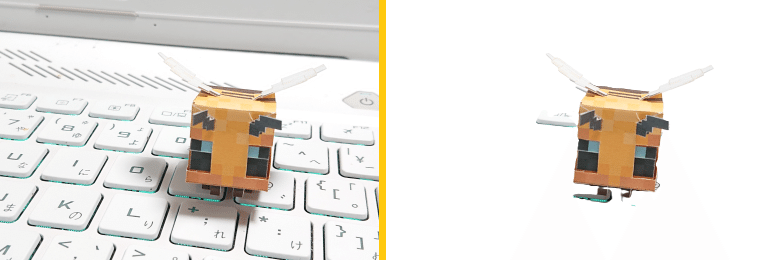
→ と書いておきながら。
上記のheicが突如現れて面食らっていたために気づかなかったのだけれど、同時に背景除去などのアプデもきていました。突如現れたアイコンに、びっくり。アプデ・再起動した記憶がないのだけれど……。
レイヤー機能はまだこないのかな?。
何はともあれ、新しい機能、楽しみます ♪。
背景除去、自分でせっせとやるより、圧倒的に早くて、はるかに綺麗です。余分に消えてしまった部分は元画像から付け足せばなんとかなる、かな?
画像では背景が白になっているけれど、今まで通り、ペイントで背景の色を指定すればその色になってくれるので、このあとの透過処理もラクチン ♪。
ストップモーションアニメ・イラスト
線画アニメを作りたくなって挑戦です。
ぬるまYUは映画が好きです。観ていたら作りたくなります。舞台設定を作るのが好き、音楽を作るのが好き、でした、子どもの頃。でも、人間味のあるストーリーを作るのが大の苦手。出演者は?って問題ももちろんあり。
なので、映像、舞台設定、音楽、音声のみ、かつ、プログラミングのできるRPGも作ろうとしていた時期がありました。ま、プログラミングは全くの序盤でつまづいてますが。
コマ撮りアニメも作りたい時期があったのですが。編集ソフトにPCが悲鳴をあげていた時代。3分も編集できないうちにフリーズしていて、全く何もできないまま終わりました……。
で、コマ撮りを楽しめるようになった今、再挑戦。。
理想は、線が細く華奢な感じのアニメ、静止しているときでも線が微妙に柔らかくふにゃらと動いているふんわりアニメ、かつ、実写の上に浮いているように見えるアニメ、です。
どれも、うまくできたことはありません……。理想と現実。。
ぬるまYUは、マイクラの展開図を作るのが性に合っているように、きっちりかっちりのもの、色彩もばっちりのものしか作れません。北欧カラーが理想なのに、チャレンジすると、ただの地味地味になってしまうのです……悲しい。そして、なんだか物足りない感をなくすため色々と追加して、ごてっ、くっきりカラーのできあがり。余白の美しさに憧れるのに、どうしても詰め込んでしまうのです。
料理は、ね、作るときはパパっと、そして、できあがりは、ふにゃらとしていることが多いのですけどね、味も形も……悲しいことに。。
ショート動画はコチラ
ハチの巣が紙から出て立体になるまでをコマ撮りしてみました。
イラストの簡易アニメーションに挑戦しました。
動画はコチラ
1匹4役の作り方動画は撮影中。
よろしければサポートよろしくお願いします! 活動費として使わせていただきます♪
